Bueno, Windows 10 funciona sin problemas en Surface Pro, pero creo que algunos usuarios se preguntan cómo y si pueden instalar otros sistemas operativos en su dispositivo Surface Pro.
Te alegrará saber que la respuesta es ‘Sí’. Siempre puedes cambiar tu sistema operativo a Ubuntu.
Este sistema operativo es un sistema operativo de tipo Linux. Para los usuarios de Linux por ahí. La instalación de Ubuntu en Surface Pro es muy recomendable y muy fácil de usar e instalar..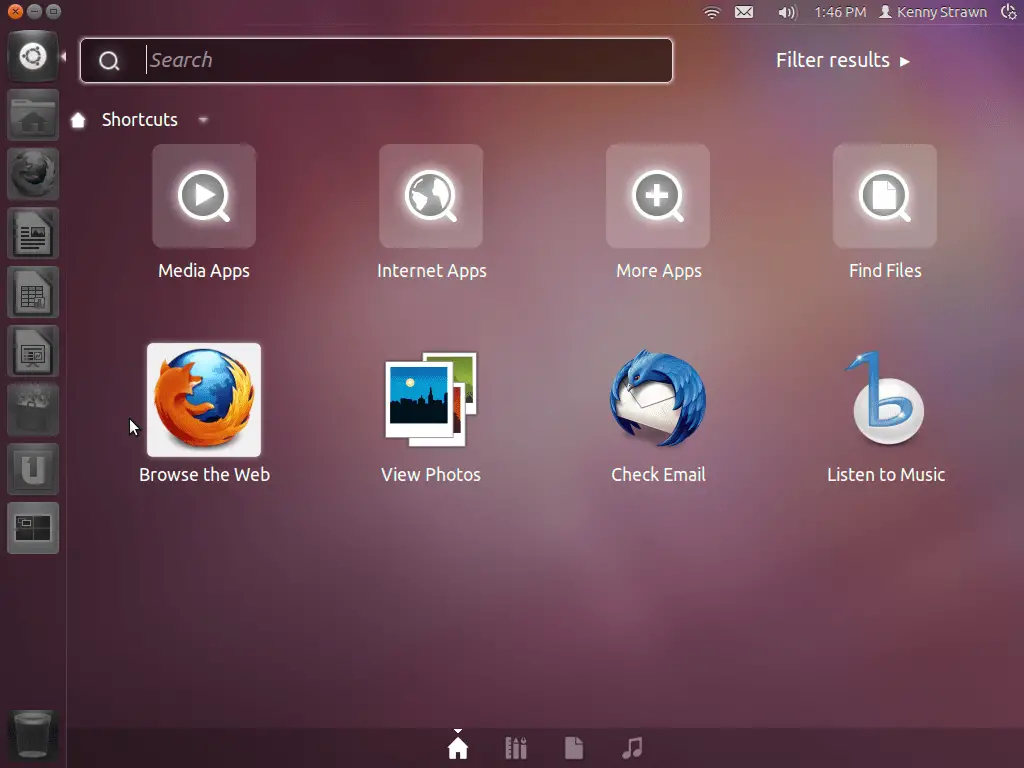
Todo lo que necesita tener es solo una unidad USB o quizás una tarjeta Micro SD y puede comenzar de inmediato con la instalación de Linux en su dispositivo Surface Pro.
Además, antes de comenzar con la instalación de Linux en el dispositivo Surface Pro, se recomienda encarecidamente que haga una copia de seguridad de todos sus archivos y carpetas en Windows 10 para evitar la pérdida de información.
Pasos para instalar Linux/Ubuntu en Surface Pro
1. Desactive el arranque seguro
En primer lugar, debemos deshabilitar la función «Arranque seguro».
- Mueva el cursor del mouse sobre la derecha de la pantalla para abrir la barra Accesos en su sistema Windows 10.
- Haga clic con el botón izquierdo o toque el ícono «Configuración» que tiene en la barra de Accesos.
- Haga clic izquierdo o toque «Cambiar configuración de PC» situado en la parte inferior de la ventana Configuración.
- En el tema «General», tendrá el panel «Configuración», tendrá que elegir la función «Inicio avanzado».
- Deje que su Surface Pro arranque en el menú azul. Haga clic o toque el icono «Solucionar problemas».
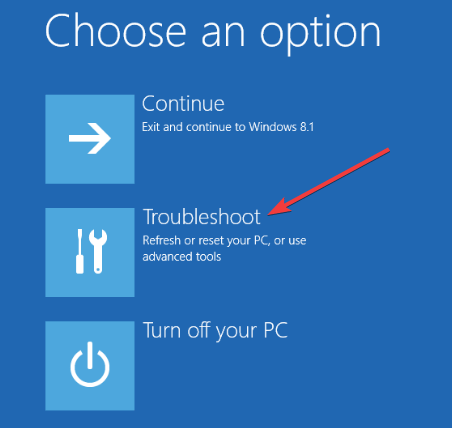
- Después de ingresar al menú «Solucionar problemas», debe tocar o hacer clic en «Opciones avanzadas».
- En el menú Opciones avanzadas, deberá hacer clic o tocar «Configuración de firmware UEFI».
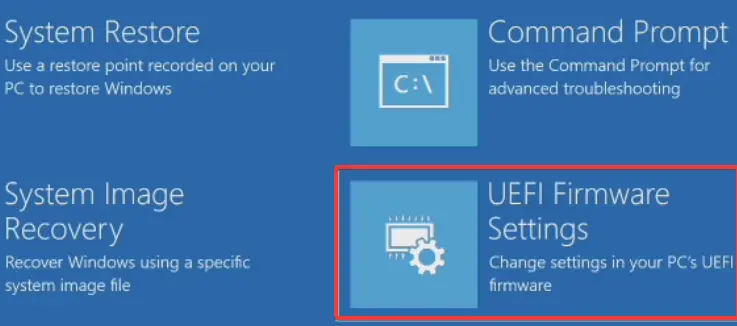
- Esta característica reiniciará su sistema nuevamente y lo traerá de vuelta con una pantalla negra y dos opciones disponibles para usted.
- Toque o haga clic en la función «Control de arranque seguro» (la función debe estar en «Habilitar»).
- Después de tocar la «Función de arranque seguro», aparecerá un menú y tendrá la opción de configurarlo como Deshabilitado.
- Después de configurar la «Función de arranque seguro» en «Desactivar», debe tocar «Salir de la configuración» y su Surface Pro se reiniciará nuevamente.
¿El arranque seguro dejó de funcionar? No se preocupe, tenemos la solución adecuada para usted.
2. Arrancar desde USB/tarjeta Micro SD
El siguiente paso en este proceso es arrancar desde la tarjeta USB o Micro SD. Por supuesto, para esto necesita una copia de arranque de Ubuntu Linux en su unidad USB o tarjeta MicroSD.
- Coloque la unidad USB o la tarjeta Micro SD en la ranura USB o Micro SD de Surface Pro.
- Mueva el cursor del mouse hacia el lado derecho de la pantalla y desde la barra de accesos toque el ícono «Configuración».
- Desde allí, toque «Cambiar configuración de PC» y toque nuevamente la función «Inicio avanzado» como lo hizo anteriormente.
- Haga clic o toque el icono que se parece a la memoria USB del menú.
- Haga clic o toque el DVD «Usar un dispositivo que Surface pro haya arrancado en Configuración avanzada».
- En este menú tendrás acceso a las opciones de arranque disponibles que tienes en tu sistema.
- Toque en este menú la memoria USB o Micro SD en la que tiene Linux Ubuntu.
- Ahora se iniciará en la memoria USB o MicroSD.
- Después de que se inicie el USB con Linux Ubuntu, se le presentarán dos opciones:
- Instale Linux Ubuntu en su sistema
- Arranque directamente desde la memoria USB y pruébelo usted mismo antes de instalarlo en su Surface Pro
Elegiremos la segunda opción y arrancaremos directamente el Linux Ubuntu desde el stick.
- Cuando entremos en Ubuntu, tendrás una opción en el escritorio para continuar con la instalación de Ubuntu.
- Toque el icono del escritorio para iniciar la instalación de Linux Ubuntu.
Nota: Después de completar la instalación desde la memoria USB o la tarjeta Micro SD, notará que su pantalla se verá un poco más pequeña y será bastante difícil usarla correctamente. Para esto, deberá establecer la escala un poco más alta desde el interior de Ubuntu. Si no le importan los íconos pequeños, puede comenzar a usarlo de inmediato.
¿No puede iniciar Windows 10 después de instalar Ubuntu? Consulte esta guía y resuelva el problema en poco tiempo.
¿Fue difícil instalar Ubuntu en su dispositivo Surface Pro? Ahora, tiene un nuevo sistema operativo Linux Ubuntu en su dispositivo Surface Pro.
Si está interesado en cómo realizar correctamente un arranque dual de Windows 10 con otro sistema operativo, consulte esta increíble guía.
Como puedes ver, no se tarda más de media hora en instalarlo. Para cualquier pregunta sobre el artículo, utilice los comentarios a continuación. Responderemos cualquier pregunta relacionada con la instalación de Ubuntu Linux.
HISTORIAS RELACIONADAS PARA CONSULTAR:






